將大型海報列印在多頁上
您可以放大某一個頁面的列印資料,並在多張紙上列印該資料。將輸出紙張拼湊在一起時,就可列印諸如海報的大型尺寸。
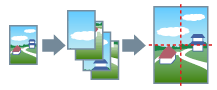
本主題還有說明海報列印設定及輸出範例。
執行海報列印
1.
顯示 [配置] 頁。
2.
選取 [海報] → 指定分割區數量。
如果選擇 [自訂],請在 [指定海報的自訂列數與欄數] 對話方塊中分別指定列數與欄數。
如果想調整詳細設定,例如要列印的頁面範圍、列印邊線等,請執行下列程序。
3.
按一下 [詳細設定]。
4.
在 [海報設定] 對話方塊中,設定任何必要的項目。
5.
按一下 [確定]。
海報列印設定及輸出範例
本主題同時顯示有關海報列印的設定範例與輸出結果。設定範例同時包含 [海報設定] 對話方塊中的設定狀態(如果需要)。
設定範例 1.
[主要設定] 頁 > [方向]:[直向]
[配置] 頁 > [海報]:[1 x 2]
輸出結果
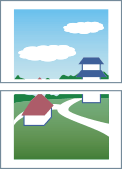
設定範例 2.
[主要設定] 頁 > [方向]:[直向]
[配置] 頁 > [海報] > [自訂]:將 [列數] 設為 3,並將 [欄數] 設為 2
輸出結果
當選擇 [海報設定] 對話方塊 > [旋轉頁 90 度] > [開] 或 [自動] 時
如果選擇 [自動],將調整頁面方向以放大列印資料。在此範例中,方向與選擇 [開] 時相同。
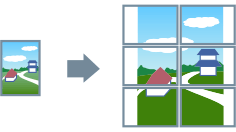
當選擇 [海報設定] 對話方塊 > [旋轉頁 90 度] > [關] 時
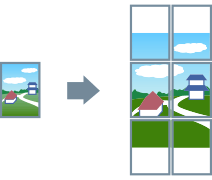
設定範例 3.
[配置] 頁 > [海報]:[2 x 2]
[海報設定] 對話方塊中的詳細設定
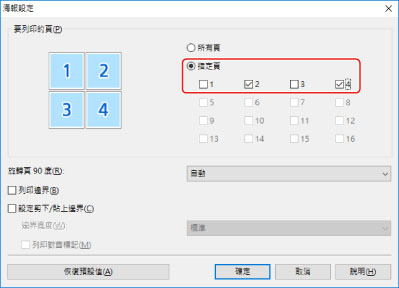
輸出結果
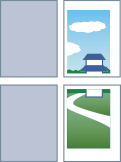
設定範例 4.
[配置] 頁 > [海報]:[2 x 2]
[海報設定] 對話方塊中的詳細設定
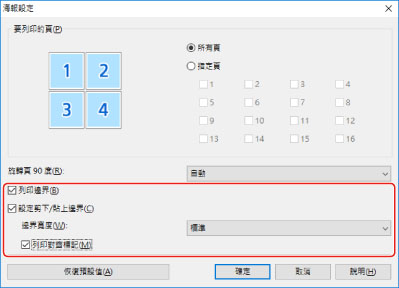
輸出結果
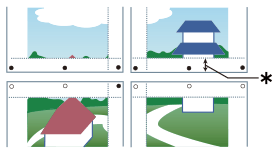
圖例
虛線:邊線
 :貼上記號
:貼上記號 :剪下記號
:剪下記號 :邊界寬度
:邊界寬度